
光影魔术手电脑版v4.5.7.247 官方最新版
时间:2024-08-01 17:44
大小:101.0M
系统:WinAll
语言:中文

时间:2024-08-01 17:44
大小:101.0M
系统:WinAll
语言:中文

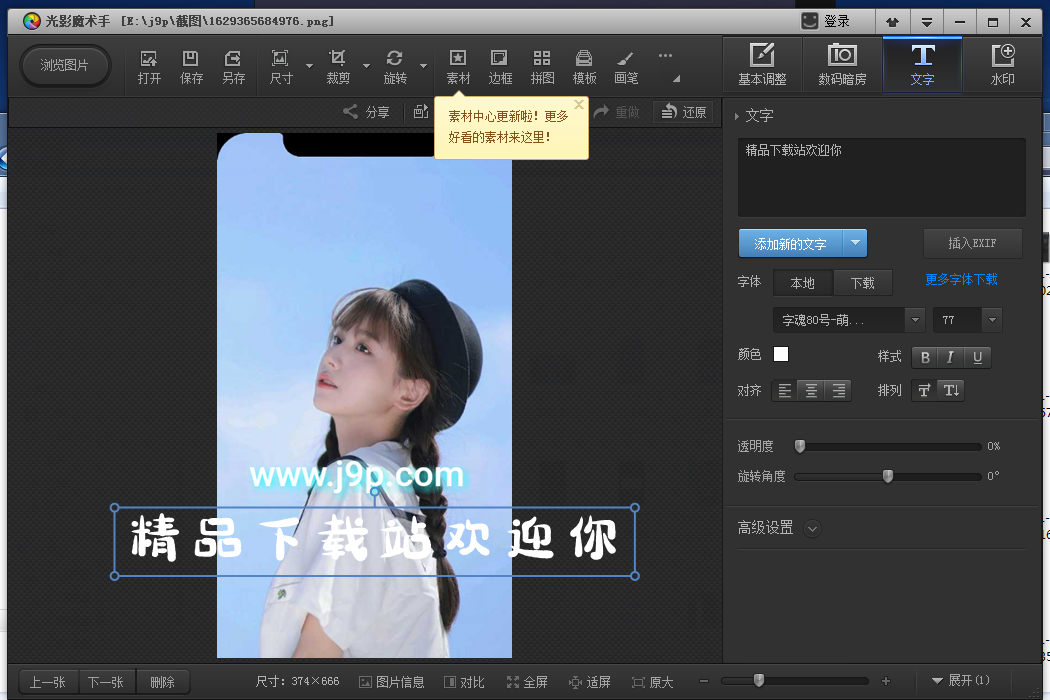
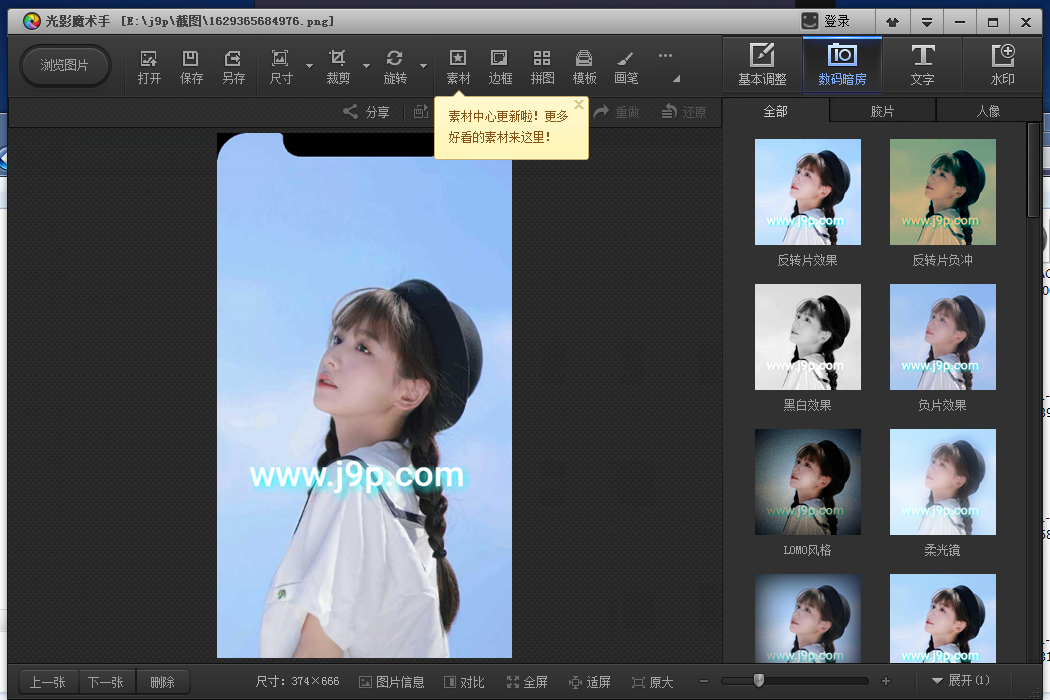

简单易用功能强大且免费的一款图片处理软件,光影魔术手电脑版,它是最新的一个官方版本,用户下载后安装就可以直接使用,相对ps更简单好操作,便捷的设备,就算不会p图也可以轻松上手操作。
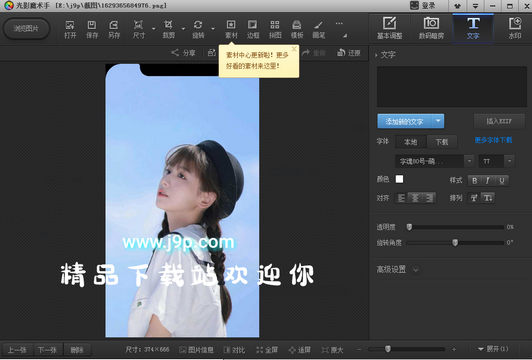
1、拥有强大的调图参数
拥有自动曝光、数码补光、白平衡、亮度对比度、饱和度、色阶、曲线、色彩平衡等一系列非常丰富的调图参数。最新开发的版本,对UI界面进行全新设计,拥有更好的视觉享受,且操作更流畅,更简单易上手。无需PS,您也能调出完美的光影色彩。
2、丰富的数码暗房特效
还在羡慕他人多变的照片风格吗?没关系,光影魔术手拥有多种丰富的数码暗房特效,如Lomo风格、背景虚化、局部上色、褪色旧相、黑白效果、冷调泛黄等,让您轻松制作出彩的照片风格,特别是反转片效果,光影魔术手最重要的功能之一,可得到专业的胶片效果。
3、海量精美边框素材
可给照片加上各种精美的边框,轻松制作个性化相册。除了软件精选自带的边框,更可在线即刻下载论坛光影迷们自己制作的优秀边框。
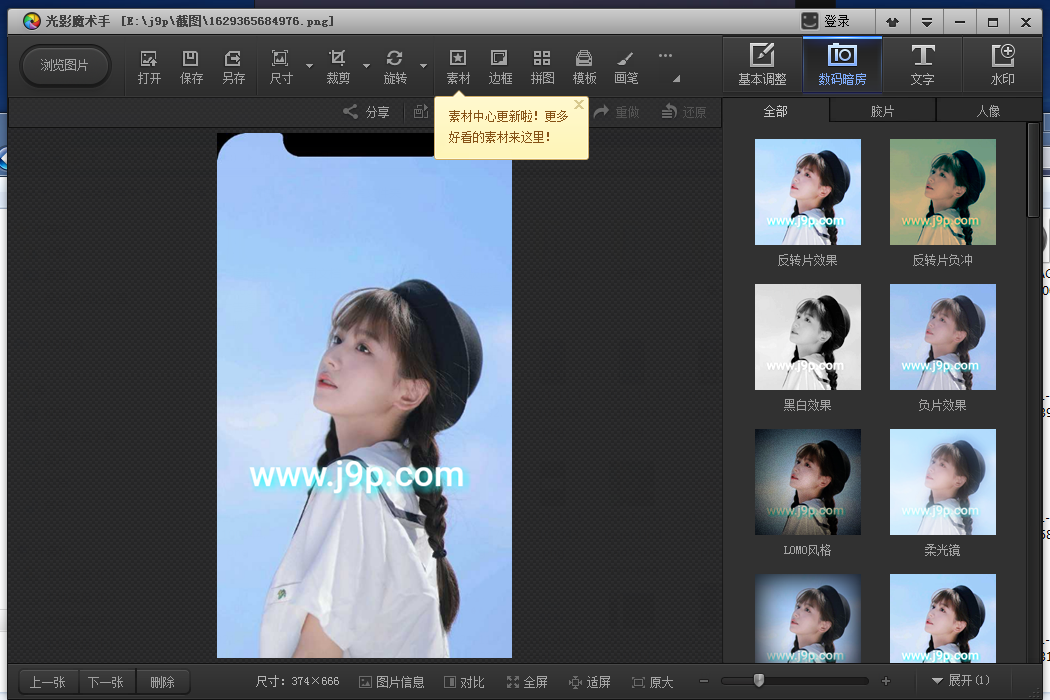
光影论坛提供海量边框下载:
轻松边框、花样边框、撕边边框、多图边框
4、随心所令人令人欲的拼图
光影魔术手拥有自由拼图、模板拼图和图片拼接三大模块,为您提供多种拼图模板和照片边框选择。独立的拼图大窗口,将各种美好瞬间集合,与家人和朋友分享。
5、便捷的文字和水印功能
便捷的文字和水印功能文字水印可随意拖动操作。横排、竖排、发光、描边、阴影、背景等各种效果,让文字加在图像上更加出彩,更可保存为文字模板供下次使用。多种混合模式让水印更加完美,快来试试吧!
6、图片批量处理功能
充分利用cpu的多核,快速批量处理海量图片。您可以批量调整尺寸、加文字、水印、边框等以及各种特效。您还可以将一张图片上的历史操作保存为模板后一键应用到所有图片上,功能强大,对于爱拍照爱处理照片的你,不容错过!
1、首先选取一张背景为蓝色布景的室内婚纱照,用光影魔术手打开,再点击美化与编辑
2、再点击右上面的“抠图”,就出现下面这个“容易抠图”的对话框。
先点击【第一步:抠图】——“智能选中笔”,用鼠标在需要选中的前景上划一下(会出现红色线条),可以是直线,也可以是弧线,注意不要划到背景上。
3、再点击“智能排除线”,用鼠标在需要去除的背景上划一下(会出现绿色线条),可以是直线或者弧线,注意同样不要划到前景上。
4、接着点击【第二步:背景操作】——“删除背景”,然后点击“预览”
由于这张照片的背景是纯色的,所以非常容易去除背景,预览没有问题以后,点击保存。(遇到背景不是纯色的照片,抠图就比较费事,需要耐心)。
5、随便命名一个文件名,保存类型是默认(png),不要更改。
这个前景就做抠出来了,格式是png的透明格式。保存以后,可以添加到任何你喜欢的背景照片上。
1、用光影再打开一张背景照片,同样点击“美化和编辑”。
2、点击:工具——自由文字与图层。
3、点击水印,把刚才保存的png格式的图片加进去。
4、点击上图中的前景图片,会在前景边框出现8个黑点,可以调整前景的大小与位置,直到合适为止。
5、最后点击另存为,就可以了。到这里,光影魔术手背景教程就全部结束了。
6、最终选择另存为保存图片即可。
1、把图片添加进光影魔术手里面。
2、在上方找到“抠图“,然后”形状抠图“。
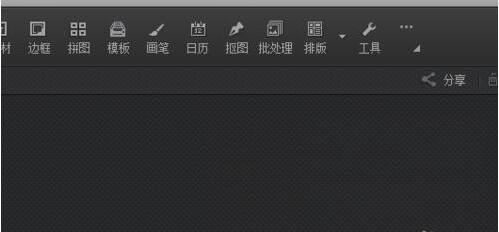
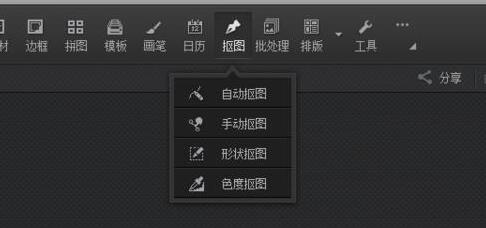
3、拖动鼠标选中你要去掉的部分。

4、选择“非选中部分”,点击“替换背景颜色”再选择需要的颜色。
5、保存即可。
图像处理软件推荐
 ps2022直装版下载v23.3.1 中文版
ps2022直装版下载v23.3.1 中文版 图像处理 / 3.70G / 24-10-09下载
图像处理 / 3.70G / 24-10-09下载  Adobe PhotoShop CC 软件+视频安装教程+激活文件14.0 简体中文版
Adobe PhotoShop CC 软件+视频安装教程+激活文件14.0 简体中文版 图像处理 / 1.27G / 20-09-22下载
图像处理 / 1.27G / 20-09-22下载  Topaz Gigapixel AI破解版7.0.0完整免费版
Topaz Gigapixel AI破解版7.0.0完整免费版 图像处理 / 12.20G / 24-10-10下载
图像处理 / 12.20G / 24-10-10下载  Adobe Photoshop 2021官方正式版安装包v22.0.0.1012 免费版
Adobe Photoshop 2021官方正式版安装包v22.0.0.1012 免费版 图像处理 / 2.36G / 22-10-14下载
图像处理 / 2.36G / 22-10-14下载  泼辣修图win7版4.0.6 官方版
泼辣修图win7版4.0.6 官方版 图像处理 / 171.3M / 19-08-02下载
图像处理 / 171.3M / 19-08-02下载  证照之星官方版7.0 个人免费版
证照之星官方版7.0 个人免费版 图像处理 / 7.5M / 19-08-02下载
图像处理 / 7.5M / 19-08-02下载  Adobe After Effects cc 2022中文版22.2 破解版
Adobe After Effects cc 2022中文版22.2 破解版 图像处理 / 2.50G / 22-02-14下载
图像处理 / 2.50G / 22-02-14下载  光影魔术手电脑版v4.5.7.247 官方最新版
光影魔术手电脑版v4.5.7.247 官方最新版 图像处理 / 101.0M / 24-08-01下载
图像处理 / 101.0M / 24-08-01下载  ACDSee2022旗舰版15.0.0.2853 中文免费版
ACDSee2022旗舰版15.0.0.2853 中文免费版 图像处理 / 180.2M / 22-04-15下载
图像处理 / 180.2M / 22-04-15下载  Ambient Occlusion Ex(SU渲染插件)2.7.1官方中文版
Ambient Occlusion Ex(SU渲染插件)2.7.1官方中文版 图像处理 / 121M / 20-10-23下载
图像处理 / 121M / 20-10-23下载